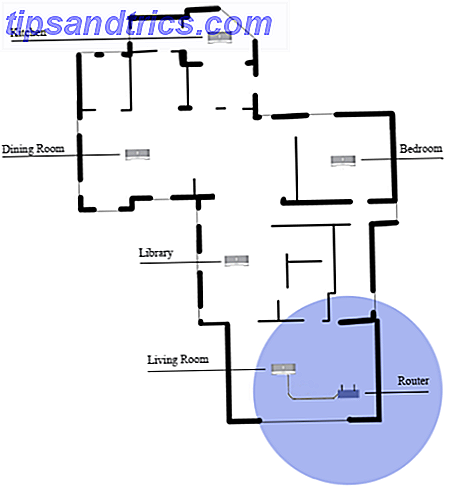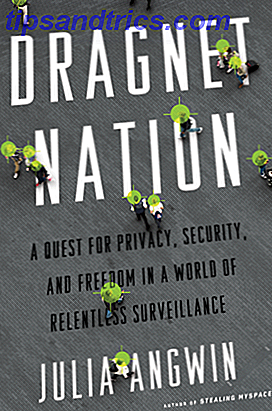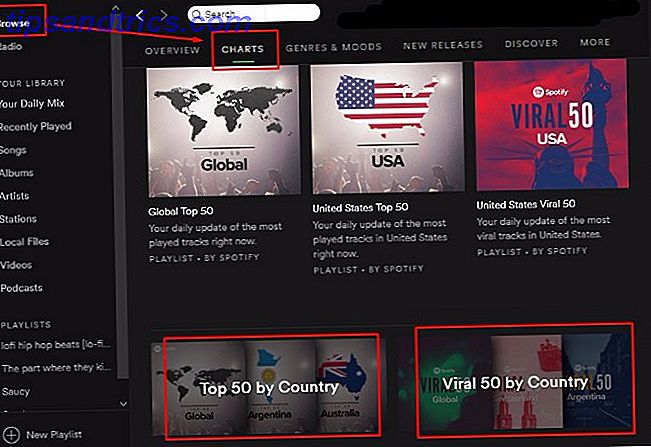Du kunne tage den digitale rute til din første bullet journal. Måske oprette din kuglejournal med Evernote Sådan bruges Evernote som en Bullet Journal Sådan bruger du Evernote som en Bullet Journal Der er mange måder at bruge kalendere og gøremål på. Tag Evernote, et journalsystem kaldet Bullet Journal, og ingen kodende oplevelse overhovedet, for at skabe et helt skræddersyet organisationssystem for dig selv. Læs mere eller brug Trello Sådan bruger du en Bullet Journal i Trello til at planlægge din dag Sådan bruger du en Bullet Journal i Trello til at planlægge din dag Det er på tide at vise dig, hvordan du kan vende Trello - hvis det er din primære notatprogram - - til en Bullet Journal. Læs mere for at planlægge dit liv.
Men hvis du nyder følelsen af at skrive dine daglige opgaver, kan du bruge disse digitale hacks til at gøre for at holde øje med dine bullet journaling vaner.
1. Brug Udskrivningslayouts og kalendere
En af de største ting om bullet journal system er evnen til at lave dine egne layouter. Men det er også en af de mest tidskrævende.
Mens mange mennesker helt klart nyder håndprocessen, tegner deres layout, udsmykning af deres tidsskrifter og mere, kan du vælge at tage en mere utilitaristisk tilgang og bare bruge trykte layouter og kalendere.
Selv om det er at foretrække, at du designer dit eget layout for at sikre, at du får mest ud af din kuglebog, kan du starte med andres printables.
Uanset hvorvidt du selv opretter dem eller bruger andres layouter, kan du udskrive daglige, ugentlige og månedlige spreads samt alle andre sider, du vælger at inkludere i din journal, såsom mål, budgetter, læselister, måltidsplanlæggere, og mere.
Lav dine egne layout og prikket papir
Der er masser af digitale værktøjer, du kan bruge til at oprette dine egne layouter:
- Hvis du er på en computer, kan du bruge ethvert desktop designprogram som Adobe Illustrator eller InDesign. Du kan også bruge Microsoft Word til at tegne tabeller.
- Hvis du har en iPad Pro, skal du overveje en app som Procreate Procreate: En af de smukkeste og stærkeste iPad Art Apps til rådighed i dag Fremstiller: En af de smukkeste og kraftigste iPad Art Apps til rådighed i dag Lad os først sætte forventningerne her: dette er ikke et indlæg om, hvordan jeg brugte iPad app Procreate at skabe fantastiske illustrationer, fordi hvem bekymrer sig. Læs mere .
- Hvis du ikke vil betale for et Adobe-program eller ikke har en tablet, skal du vælge online-alternativer til disse programmer. Betal ikke for Adobe Illustrator: Dette gratis alternativ er godt. Betal ikke Adobe Illustrator: Dette gratis Alternativ er stor Adobe Illustrator er fantastisk, men det koster en hel del på grund af Creative Cloud-abonnementet. Dette webapp-alternativ er næsten lige så godt og koster ingenting! Læs mere-lignende Gravit eller Canva.
Tjek videoen nedenfor for en enkel planlæggerside, der er oprettet i Illustrator. Du kan bruge tips og tricks i videoen og anvende det på dit eget design.
Hvis du har brug for flere video-tutorials, kan du tjekke nedenstående eksempler:
- Sådan designer du Planner Pages i InDesign
- Sådan laver du en udskrivbar kalender i Illustrator
Foretrækker du PDF-format? Du kan gøre dem fyldbare og tilføje elementer til din dagsorden eller opgaveliste på din computer og derefter udskrive den.
Og endelig, hvis du vil være sand til den mest favoriserede stil blandt bullet journal entusiaster, vil du sikkert lave et eget prikket papir, som du kan gøre med en gratis service som Gridzzly. Webstedet giver dig mulighed for at vælge mellemrum og opacitet af prikkerne.
Download Printables
Så hvis du stadig har lyst til at oprette disse layouter, er der masser af gratis og betalte muligheder til rådighed. En hurtig søgning på Pinterest til tidsskrifter og vane trackers vil give et ton af begge.
Du finder ud af, at de fleste printables er tilgængelige som PDF-filer.
Her er et par gratis eksempler til at komme i gang:
- 2018 Kalender (Du får en PDF med en spredning for hver måned, men bliver nødt til at levere din e-mail for at få den gratis udskrivbare.)
- Dot gitterpapir udskrives (Fås i Letter og A5-format PDF-filer.)
- Ugentlig skabelon (PDF)
Sådan bruges dine printables
Så du har dine udskrifter. Hvad nu? Den nemmeste tilgang er at bruge et mindre bindemiddel eller Filofax i stedet for at holde de udskrevne sider i en eksisterende journal.
Du kan også gå efter noget endnu enklere som et udklipsholder, hvis du vil beholde tingene så minimalt som muligt.
Men hvis du allerede har valgt en journal, der virker for dig, vil du gerne købe komplette plader af klisterpapir. Du kan udskrive to separate sider for en A5-journal på ét ark brevklisterpapir og skære det ned i midten. Hvis du ikke ønsker at gøre ekstra trimning, så vil du købe A4-klisterpapir frem for bogstavstørrelsen.
Avery-klistermærke Projektpapir, 8-1 / 2 x 11 tommer, pakke med 20 (44383) Avery-klistermærke Projektpapir, 8-1 / 2 x 11 tommer, pakke med 20 (44383) Køb nu På Amazon $ 6.63
2. Gør det smukt med digitale klistermærker eller frimærker
At lave en hurtig søgning efter kugleblad på Instagram eller Pinterest vil afsløre mange rigtig smukt indrettede planlæggere. Igen har du måske ikke tid til at dedikere til doodling i marginerne af din kuglebog.
I stedet for at forsøge at tegne disse ting selv, kan du jazz op din kuglebog med digitale klistermærker, som du kan udskrive hjemme.
Hvis du har en die-skæremaskine som Silhouette Cameo Hvad er en Silhouette Machine, og hvad kan du lave med en? Hvad er en silhuetmaskine og hvad kan du lave med en? Silhouette-linjen med skæreskærer gør det nemt at skære billeder og tekst ud af kortlagre, vinyl, skum og meget mere. Du kan bruge den til at oprette plakater, lykønskningskort og brugerdefinerede t-shirts. Læs mere eller Portræt, du har den ekstra bonus, at du ikke skal skære dine klistermærker ud manuelt.
Du kan enten selv lave klistermærkerne i Silhouette-softwaren eller bare bruge maskinen til at klippe ud klistermærker, du har købt eller downloadet.
Der er masser af steder, du kan købe klistermærker til brug i din kuglebog, men ligesom layoutene, med lidt kreativitet, kan du lave din egen ved at bruge en onlinetjeneste som PicMonkey.
Men vær advaret, PicMonkey har foretaget en betydelig ændring i sin gratis service. Du kan ikke gemme dine billeder, medmindre du har en betalt konto.
I PicMonkey opretter du et blankt lærred og bruger overlay- og tekstfunktionerne, og du kan oprette alle mulige klistermærker. Du kan enten vælge et tema, der appellerer til dig, eller tjekke Scrapbooky- sektionen af overlejringer med bannere, etiketter, bånd og meget mere, der kan passe lige ind i din bullet journal æstetik.
Hvis du ikke vil opgradere til en betalt PicMonkey-konto, er Canva et godt alternativ. Opret et nyt lærred ved hjælp af den amerikanske brevstørrelse, og du kan oprette klistermærker ved hjælp af tekst og elementer. Søg efter de samme elementer som angivet ovenfor eller nogen søgeord til klistermærker, der er relevante for dine opgaver, opgaver, sider og mere.
For at komme i gang, her er et par steder, du kan downloade gratis klistermærker:
- Bannere, Dividers, Doodles og Letters
- Printable Planner Stickers (PDF, JPG, PNG og Silhouette-filer, men du skal give din e-mail for at få dem)
- Udskrivbare etiketklistermærker (PDF, JPG og PNG-filer)
Når du har dine klistermærker klar til at udskrive, kan du udskrive dem på almindeligt klisterpapir, eller i nogle tilfælde kan gennemsigtigt klisterpapir se bedre ud.
3. Kombiner med dit digitale liv
Så tilfredsstillende som det er at skrive din opgaveliste og tjekke emner, når de er færdige - der er mange fordele ved en digitaliseret planlægger eller kalender. Så hvorfor ikke have det bedste fra begge verdener?
Søgning, påmindelser, tilbagevendende opgaver og problemfri deling er blot nogle få af de funktioner, du måske vil hænge på med et halv-digital, semi-analogt system. For ikke at nævne evnen til at tage en digital planner med dig overalt, forudsat at dit telefonbatteri ikke dør.
Du kan tage de vigtigste dele af din journal med dig ved at snappe fotos. Hvis du simpelthen behøver at huske din opgaveliste, skal du blot bruge din telefons kameraapp.
- Søg: Hvis du har brug for noget lidt mere robust blandt de mange robuste funktioner i Evernote Sådan bruges Evernote: Den uofficielle manual Sådan bruger du Evernote: Den uofficielle Manuel Lære at bruge Evernote på egen hånd tager lang tid. Derfor har vi samlet denne vejledning for at vise dig, hvordan du udnytter de vigtigste Evernote-funktioner fuldt ud. Læs mere er evnen til at snap billeder af tekst, som vil være fuldt søgbare i appen.
- Problemfri deling: Google Kalender er et godt værktøj til alle dine planlægningsbehov og kan deles med kolleger og familie. Som du planlægger for din uge, skal du holde Google Kalender (eller din foretrukne digitale kalender) åben, og du kan logge vigtige begivenheder, møder og datoer i digitalt format, når du skriver dem ind i din planlægger og omvendt.
- Påmindelser: Du kan også bruge samme fremgangsmåde med påmindelser. Brug noget så enkelt som påmindelsesprogrammet på din iOS-telefon Sæt iPhone påmindelser til bedre brug med de rigtige apps og tips Sæt iPhone påmindelser til bedre brug med de rigtige apps og tips Tilføjelse af påmindelser og kalenderbegivenheder til din iPhone skal være en smertefri proces - og det kan være, hvis du bruger de rigtige tidsbesparende apps og tricks. Læs mere eller vælg noget multi-platform som Google Now 8 Fantastiske, livsforbedrende anvendelser til Google Nu-påmindelser 8 Fantastiske, livsforbedrende anvendelser til Google Nu-påmindelser Google Nu har indbyggede påmindelser, men bruger du dem fuldt ud grad? Læs mere .
4. Brug en digital notebook eller pen
Den endelige løsning vil kræve lidt mere af en investering fra din side, men vil gøre det nemmere at digitalisere din papirplanlægger.
- Smart Penner: Brug et værktøj som Livescribes smartpens til at konvertere Livescribe Echo Smartpen Review og Giveaway Life Scribe Echo Smartpen Review og Giveaway Hvis du nogensinde har været i skole, ved du, at du er nødt til at tage notater. Uanset om du brugte den gode gamle pen og papir, en bærbar computer eller endda en tablet, tager du noter under klassen ... Læs mere lister og datoer i din bullet journal til digitale noter.
- Digitale notesbøger: En traditionel journal med et moderne twist, som Moleskines papirtablet (tilgængelig i det stiplede format), der er parret med Smart Writing Set Pen, kan også tage dine noter fra siden til skærmen.
Disse metoder koster dig overalt fra $ 30 til $ 180, så det kan være værd at prøve din hånd ved de tre første muligheder, inden du begår noget lidt dyrere.
Værktøjerne gør ikke noget
I slutningen af dagen handler kuglejournalsystemet om at holde dig organiseret og opholder sig på opgaven. Det startede som et simpelt system, der blev oprettet for at fylde et hul i planlæggersystemet.
Selvom det er meget nemt at komme ned i detaljerne, er det vigtigt at holde styr på dine opgaver. I stedet for besættelse over layouter og doodler skal du huske, at det vigtigste er system til logning og migrering af opgaver og begivenheder, og alt andet er bare sovs.
Og hvis du ikke har ideer, skal du gå til disse steder for at finde inspiration til din næste bullet journal 4 Pladser til at finde inspiration til din Bullet Journal 4 Pladser til at finde inspiration til Bullet Journal Kom godt i gang med en bullet journal kan være overvældende i starten, men online bullet journal samfund er utrolig aktiv og chock fuld af inspiration. Læs mere .